Pomoću funkcije MAX možete pronaći najveću vrijednost u rasponu. Ali što ako trebate pronaći 5., 10., 4., 2. itd., najveću vrijednost u proračunskoj tablici? Tu na scenu dolazi funkcija LARGE. Ovaj vodič će pokriti kako to radi i neke praktične primjere.
Sintaksa funkcije LARGE
Formula LARGE koristi se za pronalaženje vrijednosti za n-tu najveću vrijednost u skupu podataka, koju će korisnik definirati. Funkcija je jednostavna za korištenje i ne zahtijeva napredno poznavanje Google tablica. Prije nego što pogledamo primjere kako možete koristiti ovu formulu, pogledajmo kako funkcionira.
MAKEUSEOF VIDEO DANA
Ovo je sintaksa za LARGE formulu u Google tablicama:
=LARGE(dataset, number)Formula koristi dva parametra. Prvi parametar je skup podataka koristi se za definiranje polja ili raspona ćelija koji sadrži podatke koje želite pretraživati. Drugi parametar je broj koristi se za definiranje ranga najvećeg broja za vraćanje. Na primjer, korištenje 6 kao parametra broja znači da će funkcija pronaći šesti najveći element u skupu podataka.
Kako koristiti funkciju LARGE u Google tablicama
Evo tri načina za korištenje funkcije LARGE unutar raspona ili nizova:
1. U jednodimenzionalnom nizu
U ovom primjeru imamo jednodimenzionalni niz koji sadrži 15 vrijednosti. Želimo pronaći 3., 5. i 6. najveću vrijednost skupa podataka za ovu demonstraciju. Pogledajmo kako to možete učiniti u proračunskoj tablici. Slijedite korake u nastavku:

- Kliknite ćeliju u koju želite dodati formulu.
- Dodaj jednako ( = ) znak za početak formule.
- Dodajte početni dio formule, koji je VELIKI ( .
- Za prvi parametar upisujemo skup podataka . U ovom slučaju jest A2: A16 .
- Dodajte zarez ( , ) za odvajanje parametara.
- Sada ćemo dodati parametar broja, što je u ovom primjeru 3 , 5 , i 6 , odnosno u svakoj ćeliji.
- Dodajte završnu zagradu da završite formulu.
- Pritisnite Unesi .
Google tablice sada će proći kroz podatke i pronaći vrijednost n-tog broja najvećeg broja u skupu podataka.
2. U dvodimenzionalnom nizu
Ispod imamo dvodimenzionalni niz koji sadrži 18 vrijednosti. Za ovu demonstraciju želimo pronaći drugu najveću vrijednost u skupu podataka. Pogledajmo kako to možete učiniti u svojoj proračunskoj tablici.
kako popraviti sim koji nije predviđen
Radi slično kao u prvom primjeru; samo što morate dodati vrijednosti koje se prostiru na nekoliko stupaca kao skup podataka argument. Evo koraka koje biste trebali slijediti:
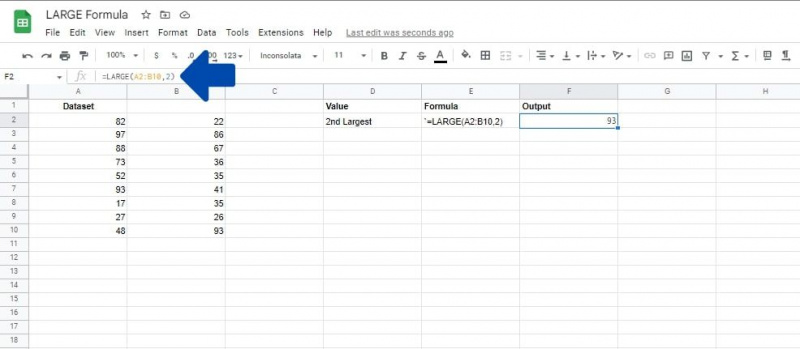
- Kliknite ćeliju u koju želite dodati formulu.
- Dodaj jednako ( = ) znak za početak formule.
- Dodajte početni dio formule, koji je VELIKI ( .
- Sada, za prvi parametar, unosimo skup podataka parametar. U ovom slučaju, to je niz A2: B10 .
- Dodajte zarez ( , ) za odvajanje parametara.
- Sada ćemo dodati broj parametar, koji u ovom primjeru dva .
- Dodajte završnu zagradu.
- Pritisnite Unesi .
3. Korištenje literala niza jedne ćelije
Često nećete htjeti prikazati podatke u tablici u Google tablicama, ali možda ćete ipak htjeti pronaći n-ti najveći broj u skupu podataka. Funkcija LARGE također se može koristiti s pojedinačnim ćelijama literali polja u Google tablicama . To vam omogućuje dodavanje i brisanje vrijednosti u navedenom nizu. To znači da nećete morati ponavljati formulu. Umjesto toga, možete jednostavno urediti vrijednosti, a formula će automatski izvršiti izračune.
Primjer u nastavku prikazuje šest nasumičnih brojeva u nizu jedne ćelije. Želimo pronaći treću najveću vrijednost u ovom skupu podataka. Evo koraka koje trebate slijediti da biste koristili LARGE u svojoj proračunskoj tablici za ovu vrstu izračuna:
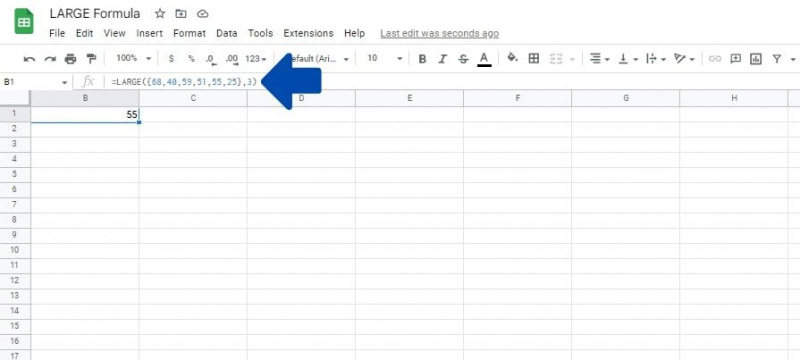
- Kliknite ćeliju u koju želite dodati formulu.
- Dodaj jednako ( = ) znak za početak formule i dodavanje početnog dijela formule, koji je VELIKI ( .
- Za prvi parametar unijet ćemo literal polja. Da biste to učinili, dodajte otvarajuću vitičastu zagradu ' { ”
- Upišite vrijednosti za literal polja. U našem primjeru imamo 68,40,59,51,55,25 sa zarezima koji odvajaju svaku vrijednost polja.
- Sada dodajte završnu vitičastu zagradu ' } ” da završite niz.
- Dodajte zarez ( , ) za odvajanje parametara.
- Sada ćemo dodati broj parametar, što je u ovom primjeru 3 za 3. najveći.
- Dodajte završnu zagradu
- Pritisnite Unesi .
Također možete primijeniti funkciju LARGE kao dio ARRAYFORMULA u Google tablicama .
Što treba znati o funkciji LARGE
- LARGE formula će zanemariti FALSE i TRUE vrijednosti.
- Tekstualne vrijednosti u rasponu mogu uzrokovati da funkcija LARGE vrati pogrešku.
- Vrijednost parametra broja trebala bi biti niža od ukupnog broja ćelija u skupu podataka. Ako je parametar broja veći, formula će dati #NUM! greška.
Kada ne koristiti LARGE u Google tablicama
Ako su tekstualne vrijednosti u rasponu, to može pokvariti formulu, pa bi bilo bolje da umjesto toga upotrijebite MAX.
Još jedna situacija u kojoj ne biste trebali koristiti LARGE je kada pokušavate odrediti medijan parnog raspona vrijednosti. Medijan je središnja točka niza brojeva i važan je dio izračunavanje standardne devijacije u Google tablicama . Ali kada se izračunava pomoću funkcije LARGE, trebate staviti središnju poziciju kao argument broja.
Na primjer, trebate upotrijebiti 3 kao argument broja u skupu od 5 brojeva da biste pronašli medijan pomoću funkcije LARGE. Ne postoji središnji broj u skupu podataka s parnim brojem brojeva, a medijan bi bio prosjek dva središnja broja. Umjesto toga, trebali biste koristiti funkciju MEDIAN.
Formule koje su slične LARGE u Google tablicama
Evo nekoliko sličnih funkcija koje bi vam trebale biti lake sada kada ste naučili o LARGE:
- MALI : Pronalazi n-ti najmanji broj.
- MIN : Pronalazi minimalnu vrijednost u skupu podataka.
- MAKS : Pronalazi najveći broj u skupu podataka i često se koristi umjesto LARGE.
Funkcija LARGE nasuprot MAX
Pomoću LARGE možete odrediti rang vrijednosti, kao što je prva najveća, druga najveća i tako dalje. Funkcija MAX može vratiti samo prvi najveći element u rasponu.
Funkcija LARGE vraća pogrešku '#NUM!' kada se primijeni na raspon samo tekstualnih vrijednosti. Međutim, bez obzira na vrijednosti u rasponu, i dalje možete koristiti funkciju MAX. MAX će vratiti 0 ako raspon sadrži samo tekstualne vrijednosti.
tipkovni prečac za spavanje windows 10
VELIKA količina učenja
Iako je upotreba LARGE sama po sebi prilično jednostavna, funkcije u Google tablicama često se kombiniraju kako bi se napravile složenije formule. Bilo bi dobro upoznati se sa što je moguće više funkcija kako biste se mogli uhvatiti u koštac s ovim težim problemima s proračunskom tablicom.
